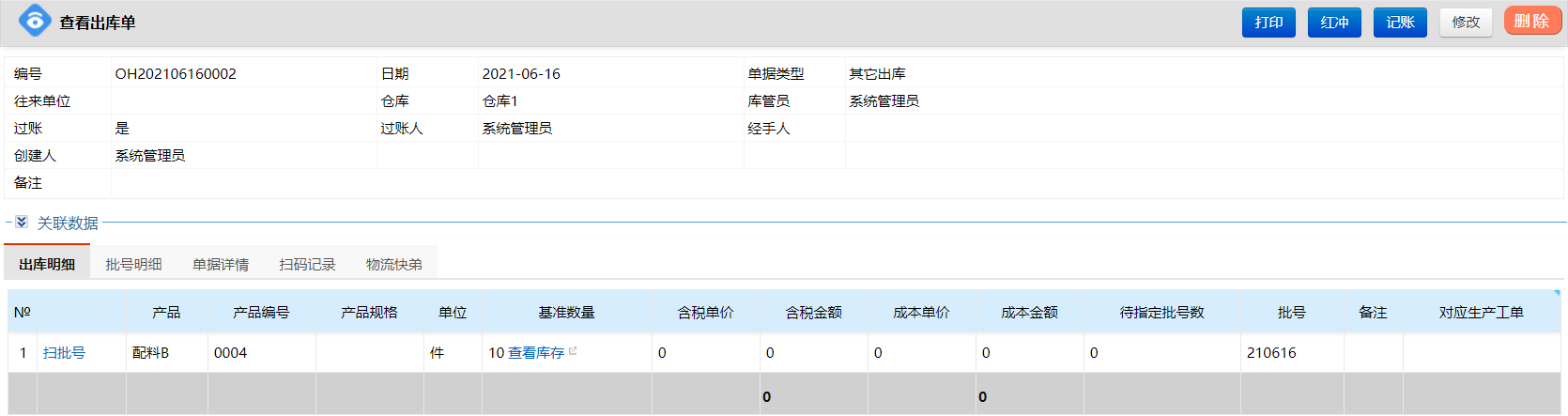这里一般分为其他出库和销售出库,订单经过审核后,在进入单据打印的同时也会生成出库单,可以在销售出库单
查看。销售出库单主要是在单据打印后对单据进行的二次处理,可以在这里批
量执行发货操作。
一、依次按顺序点击【仓储】-【仓库桌面】-【出库单】。
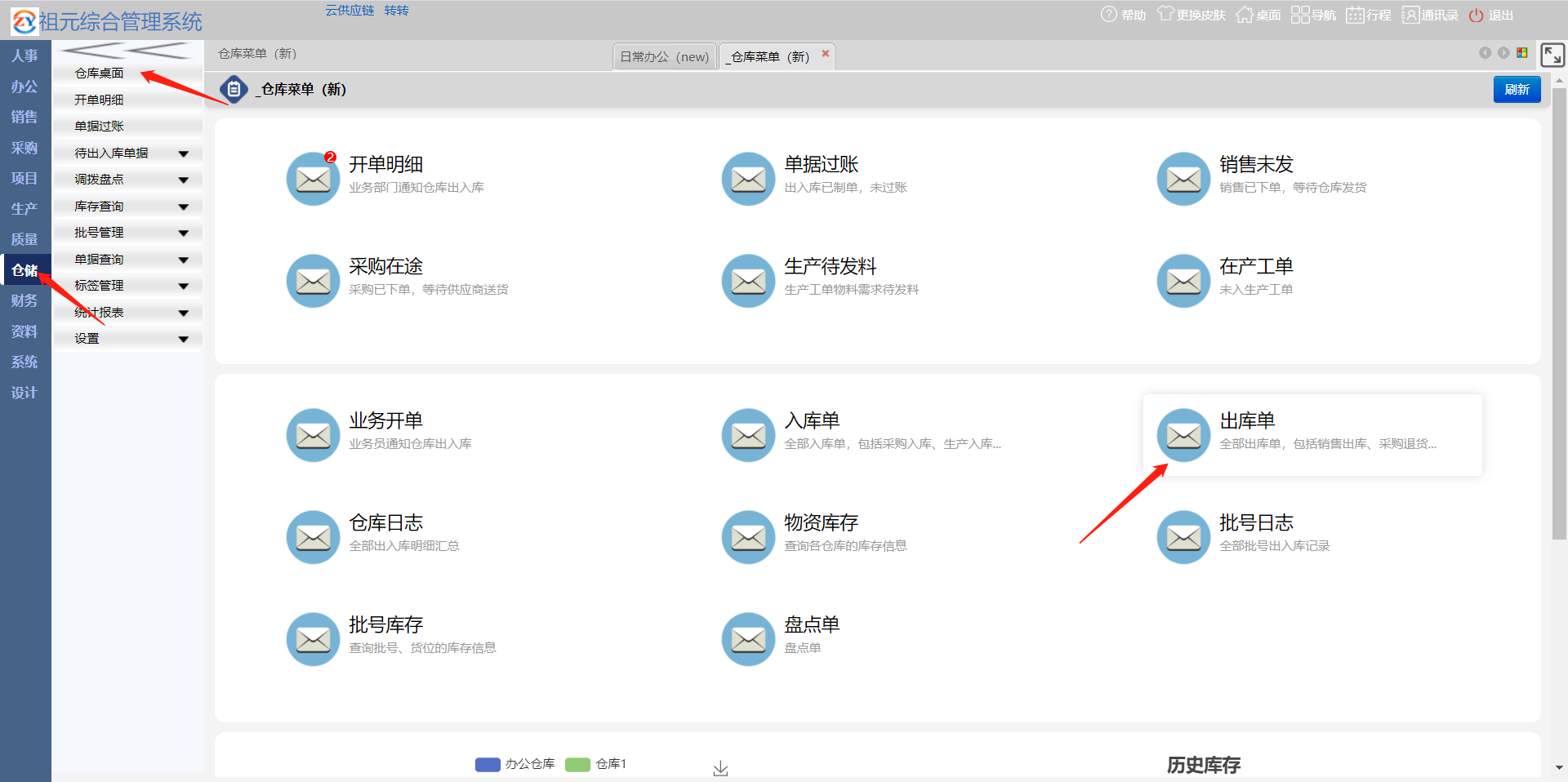
二、进入<列表出库单>页面,选择【仓库】,并输入其它相关信息。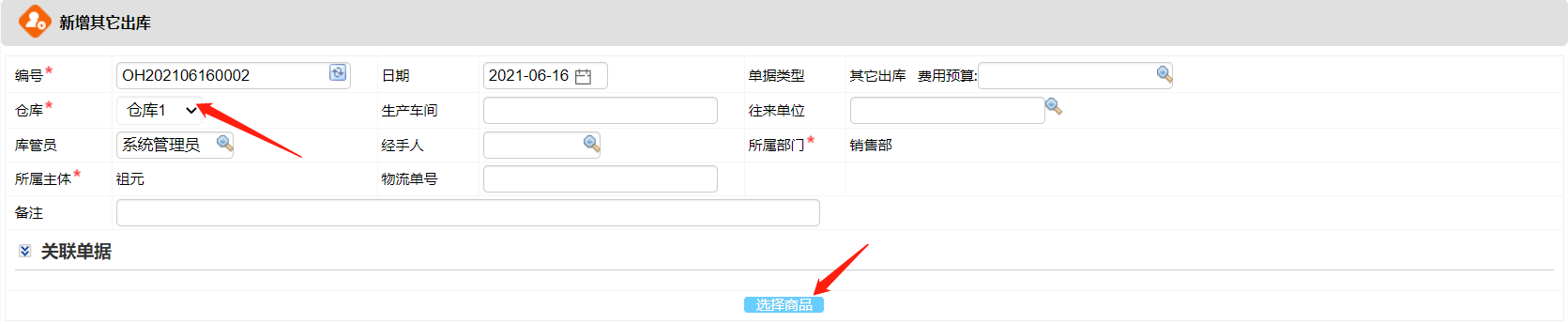
三、点击【选择商品】,进入<选择商品(出库单)>页面,勾选对应商品。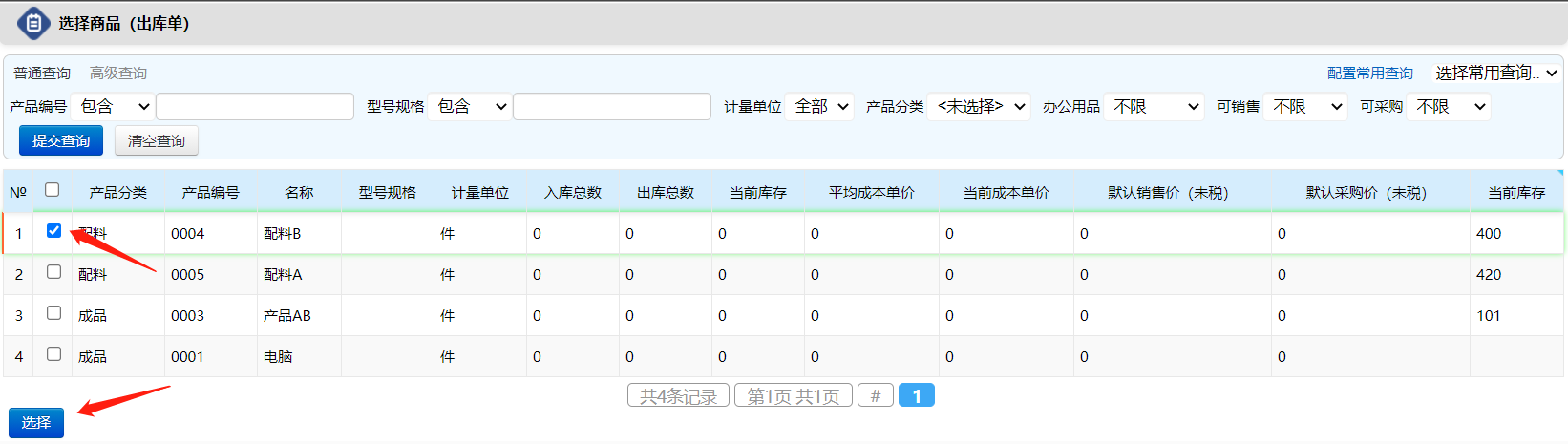
四、点击【选择】,返回<新增其它出库>页面,输入【数量】和其它相关信息。
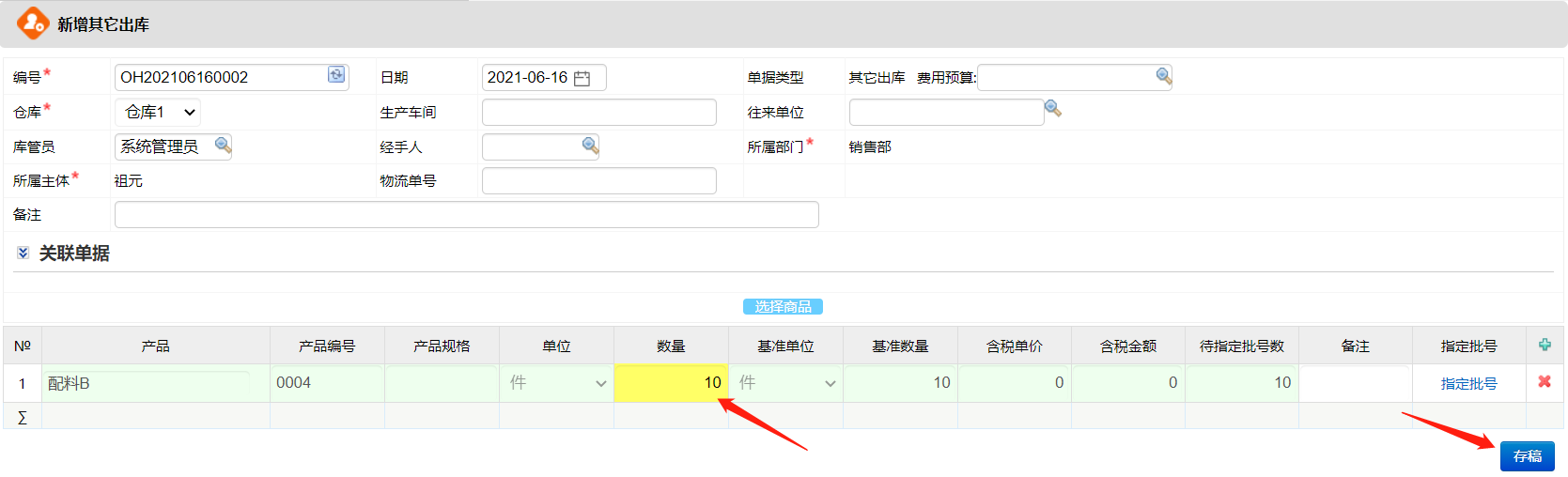
五、点击【存稿】,进入<查看出库单>页面。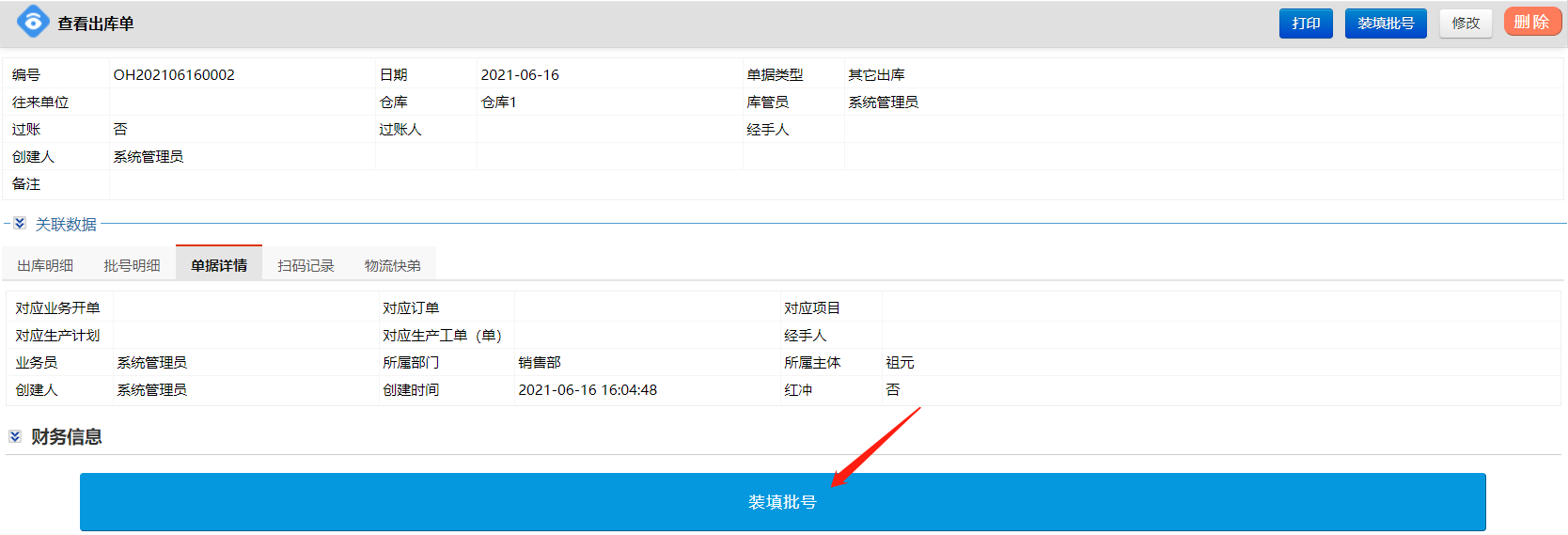
六、点击【装填批号】,进入<查看出库单>页面。
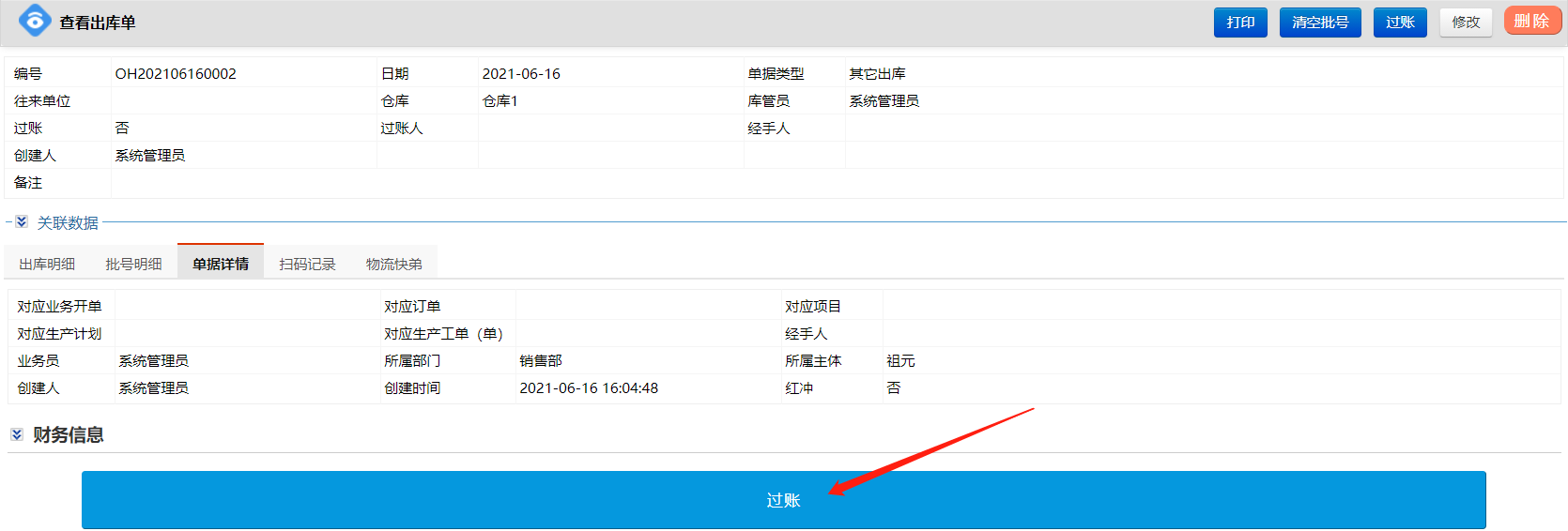
七、点击【过账】,返回<查看出库单>页面。